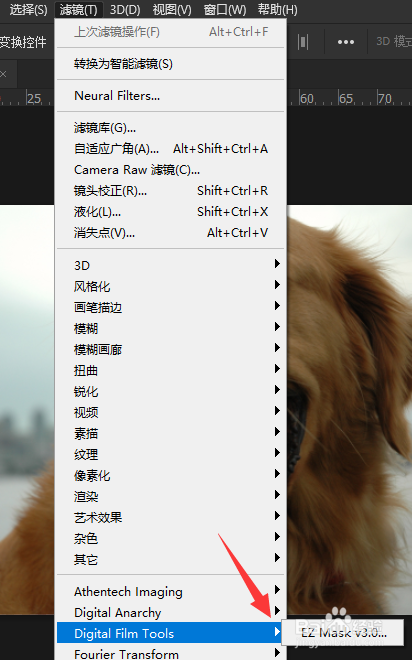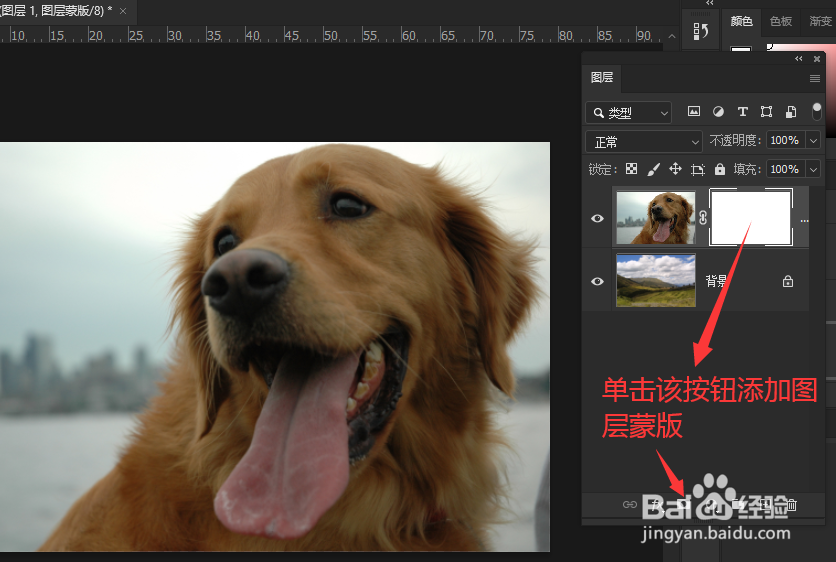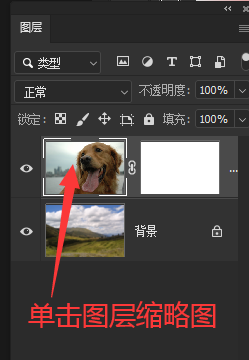EZ Mask快速抠图
1、EZ Mask可以安装在Photoshop中使用,具体安装方法可查阅相关资料
2、我们打开两幅图像,一幅作为抠图后的背景,一幅是要抠图的图像,这里用一幅带有狗狗的图像作为抠图素材
3、需要特别注意,应用EZ Mask抠图之前,必须在抠图的图层上先添加一个图层蒙版,如下图所示
4、然后单击图层缩略图,不要选择蒙版
5、执行【滤镜-Digital Film Tools-EZ Mask v3.0】命令
6、在打开的EZ Mask界面中,直接按鼠标左键在保留的范围任意涂抹绿色
7、涂抹完保留的范围,然后按鼠标右键在不保留的范围任意涂抹红色,只需要大概涂抹即可,无需准确
8、涂抹完毕,单击上方的处理按钮或者按回车键也可以
9、处理完毕显示的是黑白蒙版,白色表示保留范围,黑色表示去除范围
10、如果选择的不够精确,还可以继续重复步骤6步骤7的步骤,如果可以了,就单击左上角的齿轮按钮返回PS
11、至此,图像就抠选完了,可以看出抠图的精确度还是非常高的。
12、你学会了吗?不妨试一试
声明:本网站引用、摘录或转载内容仅供网站访问者交流或参考,不代表本站立场,如存在版权或非法内容,请联系站长删除,联系邮箱:site.kefu@qq.com。
阅读量:75
阅读量:46
阅读量:22
阅读量:72
阅读量:36